概要
Boxからデータを転送する設定のDocsです。
制約
Box APIの一部のトークン・コード・URLには、有効期限が設定されています。
詳しくは、トークンおよびURLの有効期限を参照ください。
アクセストークンの有効期限
転送元Boxからデータを取得する際に、アクセストークンが利用されます。
アクセストークンの有効期限は、60分間です。
有効期限内に転送元Boxから転送対象のデータを取得できなかった場合、該当のデータは転送されません。
万一有効期限内にデータの取得が終わらない場合は、転送対象のデータサイズを小さくするといった対応を取ってください。
更新トークンの有効期限
認証方式としてOAuth 2.0認証を選択した接続情報を利用している場合、転送元Boxからデータを取得する際に、更新トークンが利用されます。
更新トークンの有効期限は、更新トークンの作成または利用を起点に、60日間です。
接続情報の作成または前回のデータ転送から起算して、60日間データ転送が行われなかった場合、更新トークンは有効期限切れとなります。
更新トークンの有効期限が切れた場合は、接続情報の編集画面からBoxアカウント再認証を再度行ってください。
設定項目
STEP1 基本設定
| 項目名 | 必須 | デフォルト値 | 内容 |
|---|---|---|---|
| Box接続情報 | Yes | - | Boxの接続情報を選択します。 詳しくは、Boxの接続情報を参照ください。 |
| フォルダーID | Yes | - | フォルダーIDを入力します。 Boxの管理画面より転送対象のフォルダーに遷移し、URLよりフォルダーIDを取得してください。 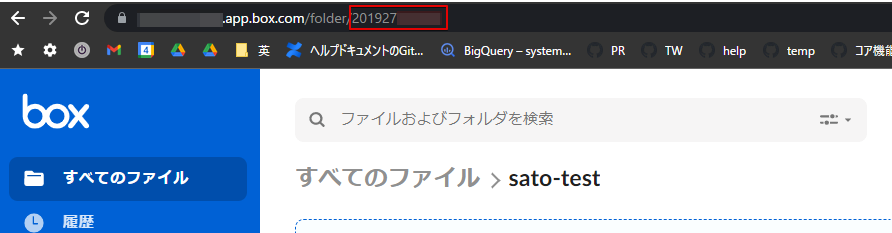 |
| ファイルプレフィックス | Yes | - | 取得対象のファイル名のプレフィックスを入力します。 なお、フォルダーIDにて指定したフォルダー直下(第1階層)のファイルデータのみ、取得可能です。 |
| 解凍形式 | No | - | 転送元のデータが圧縮されている場合に、解凍形式を指定する必要があります。 以下の解凍形式に対応しています。転送対象のデータの圧縮形式に沿って選択してください。 なお、転送対象のデータが非圧縮ファイルの場合は、解凍形式を選択しないでください。
変更後は、STEP2に進む際に必ず自動データ設定を行ってください。 |
| 解凍後の相対パス (正規表現) | No | - | 解凍形式にてzipまたはtar.gzを選択した場合に入力できます。圧縮ファイル内の特定のフォルダまたはファイルを転送したい場合に入力してください。 パス区切り文字を含める場合は、バックスラッシュ( \)を用いてエスケープしてください。 |
| 入力ファイル形式 | Yes | CSV/TSV | 入力ファイルの形式を指定してください。 詳しくは、入力ファイル形式の設定についてを参照ください。 |
STEP1 詳細設定
| 項目名 | 必須 | デフォルト値 | 内容 |
|---|---|---|---|
| 指定のパスにファイルが存在しなかった場合に転送を続行するか | Yes | 転送を続行する | 基本設定にて指定したパスにファイルが見つからなかった場合に転送を続行させるかどうかお選びいただけます。 転送を続行するを選択した場合は0件転送したとして転送ジョブが完了します。 転送を中止し、エラーにするを選択した場合はエラーとして転送ジョブを中止します。 |